Le Windows Store est en train de devenir lentement mais régulièrement l'alternative viable aux programmes de la vieille école de Windows 10. Même si les applications sont modérément améliorées et la convivialité globale améliorée, il existe toujours des erreurs qui peuvent corrompre l'image positive. Une de ces erreurs se reproduit fréquemment et passe par le code '0x803F700'.
Les utilisateurs qui ont signalé cette erreur n'ont pas pu accéder, télécharger et installer des applications dans le Windows Store. En parlant de cela, si vous ne pouvez pas installer les applications du Windows Store, ce guide de dépannage général peut vous aider.
Nous avons préparé une liste de correctifs possibles pour l'erreur 0x803F700 qui devraient être utiles. Si vous avez eu des problèmes avec le code d'erreur mentionné ci-dessus, assurez-vous de vérifier les étapes ci-dessous.
Comment résoudre l'erreur du Windows Store «0x803F700» dans Windows 10
Solution 1 - Exécutez l'utilitaire de résolution des problèmes Windows
Tout d'abord. Le dépannage avec la présence ferme d'outils intégrés est une bonne chose pour commencer. Et, même si Windows 10 manque de fonctionnalités avancées, il ne manque certainement pas d'outils de dépannage. Si vous ne parvenez pas à accéder au Windows Store et / ou à télécharger des applications tout en recevant une erreur réseau répétitive, assurez-vous d'exécuter l'utilitaire de résolution des problèmes responsable à partir du menu unifié et recherchez les modifications..
Si vous ne savez pas comment procéder, les étapes ci-dessous devraient vous montrer comment:
- Ouvrez Démarrer et cliquez sur l'icône en forme de rouage pour ouvrir les paramètres.
- Ouvert Mise à jour et sécurité.
- Choisir Dépanner.
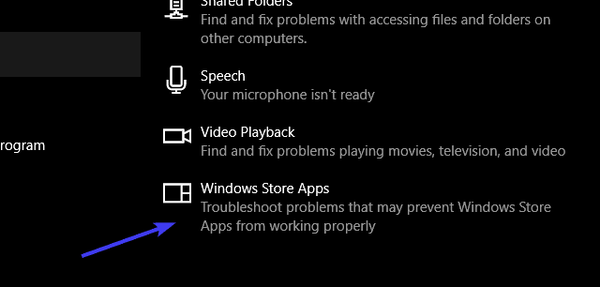
- Faites défiler vers le bas et mettez en surbrillance le Applications du Windows Store dépanneur.
- Clique sur le "Exécutez l'utilitaire de résolution des problèmes" bouton.
Si l'utilitaire de résolution des problèmes natif de Windows ne fonctionne pas, vous devez passer aux solutions présentées ci-dessous. On devrait suffire.
Solution 2 - Désactivez temporairement le pare-feu Windows et l'antivirus tiers
Désormais, même si la désactivation des mesures de sécurité Windows est fortement déconseillée dans l'utilisation quotidienne, vous pouvez faire une exception de temps en temps. À savoir, plus de quelques solutions antivirus tierces peuvent parfois bloquer certaines fonctionnalités de Windows et empêcher leur exécution..
Pour plus d'informations sur le meilleur logiciel antivirus à installer sur Windows 10 sans vous soucier des problèmes de compatibilité, consultez cet article.
En outre, le pare-feu Windows, la barrière de protection intégrée, peut également, dans le pire des cas, empêcher les applications concernées de se connecter à un réseau.
Donc, même si c'est long, cela ne vous coûtera rien de désactiver temporairement le pare-feu Windows et l'antivirus tiers. De plus, vous pouvez également le faire avec Windows Defender. Si vous ne savez pas comment désactiver le pare-feu Windows dans Windows 10, assurez-vous de vérifier les étapes ci-dessous:
- Type Pare-feu dans la barre de recherche Windows et ouvrez le pare-feu Windows.
- Cliquer sur "Activer ou désactiver le pare-feu Windows"Dans le volet gauche.
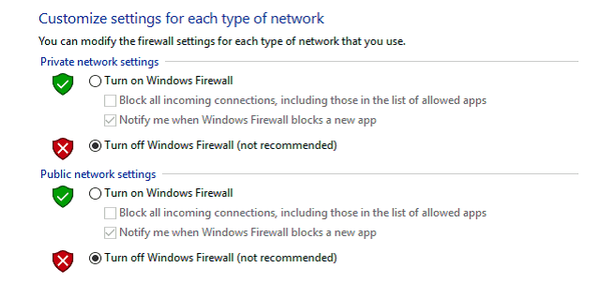
- Désactiver le pare-feu pour les deux Privé et Publique réseaux et confirmer les modifications.
- Essayez à nouveau d'exécuter les applications du Windows Store et recherchez l'erreur.
Si le problème persiste et que vous êtes toujours bloqué avec la même erreur, poursuivez le dépannage.
Solution 3 - Réinitialiser le cache du magasin
Le Windows Store est développé et présenté comme la majorité des autres applications Windows 10, avec quelques traits distinctifs. Vous ne pouvez pas le réinstaller, du moins pas avec une approche conventionnelle. D'autre part, vous pouvez vider son cache facilement. Le Windows Store stocke toutes sortes de cache et de préférences afin d'accélérer le temps de chargement et d'améliorer l'expérience globale. Cependant, une fois que ces données s'accumulent, et cela progressivement, le Windows Store en souffrira.
Afin de résoudre ce problème, vous devez passer à la réinitialisation du cache du Windows Store. Cela peut être fait avec une simple commande qui appelle l'outil WSReset. Une fois que vous l'avez exécuté, le cache de Store sera effacé et, espérons-le, l'erreur en cours résolue.
Si vous ne savez pas comment exécuter cet outil, assurez-vous de suivre les étapes ci-dessous:
- Appuyez sur la touche Windows + S.
- Dans la barre de recherche, saisissez WSReset.exe et appuyez sur Entrer.
- Cela devrait redémarrer le Windows Store et vider le cache.
LIRE AUSSI: Correction: Windows Store ne s'ouvre pas après la mise à niveau de Windows 10
Solution 4 - Mettre à jour le Windows Store
Au cours des deux derniers mois, le Windows Store a beaucoup changé à bien des égards, et la stabilité globale en fait partie. Surtout, Microsoft s'efforce de placer enfin Windows Store en tant que concurrent sur le marché, et tout indique qu'il le fera avec la mise à jour des créateurs d'automne. Cela signifie par conséquent que les erreurs sont plus fréquemment corrigées avec des mises à jour opportunes.
Donc, si vous avez rencontré cette erreur ou des erreurs similaires, assurez-vous de vérifier les mises à jour et, espérons-le, résolvez le problème. Pour ce faire, procédez comme suit:
- Ouvrez le Windows Store app.
- Clique sur le Menu à 3 points dans le coin le plus à droite et ouvrez Téléchargements et mises à jour.
- Clique sur le "Recevez les mises à jour" bouton.
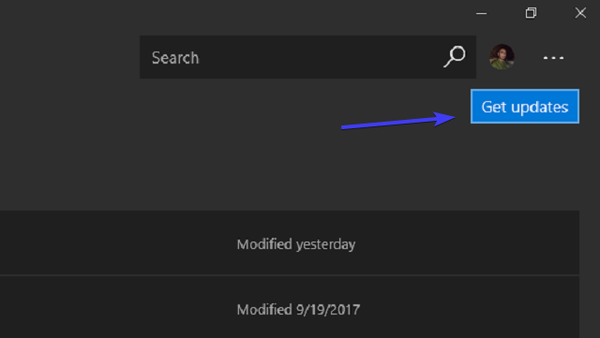
Solution 5 - Réinitialiser les packages d'applications
Pour la majorité des problèmes avec les programmes tiers, les utilisateurs peuvent se tourner vers la réinstallation comme une solution viable. Cependant, comme vous le savez probablement, vous ne pouvez pas désinstaller Windows Store. Ce que vous pouvez faire est de réinitialiser les packages d'applications et de réenregistrer le Windows Store.
Cela peut être fait dans la ligne de commande élevée PowerShell. Si vous ne savez pas comment procéder, suivez les instructions ci-dessous:
- Tapez PowerShell dans la barre de recherche, cliquez avec le bouton droit de la souris et ouvrez PowerShell en tant qu'administrateur.
- Dans la ligne de commande, copiez-collez la commande suivante et appuyez sur Entrée:
- Get-AppXPackage -AllUsers | Foreach Add-AppxPackage -DisableDevelopmentMode -Register "$ ($ _. InstallLocation) \AppXManifest.xml »
- Redémarrez votre PC.
Solution 6 - Déconnectez-vous et reconnectez-vous dans le Windows Store
La déconnexion et la reconnexion ont fait des miracles pour certains utilisateurs troublés par l'erreur du Windows Store. Pour certaines raisons gênantes, le magasin commence juste à se comporter mal et, pour résoudre le blocage, vous devrez vous déconnecter et vous reconnecter avec les mêmes informations d'identification ou d'autres..
Suivez les instructions ci-dessous pour ce faire:
- Ouvrez le Application Windows Store.
- Cliquez sur l'icône de votre compte située en haut à droite.
- Sélectionnez le compte actif et cliquez sur Déconnexion.
- Maintenant, cliquez à nouveau sur l'icône du compte et choisissez de Se connecter.
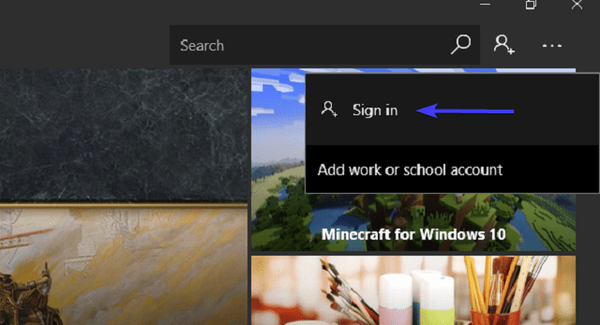
- Insérez vos informations d'identification et connectez-vous.
- Rechercher des changements.
Cela devrait conclure. Nous espérons que vous avez pu résoudre l'erreur du Windows Store «0x803F700» avec l'un de ces correctifs. Si vous avez des questions ou des solutions alternatives, assurez-vous de nous faire part de vos commentaires dans la section commentaires ci-dessous.
ARTICLES LIÉS QUE VOUS DEVEZ CONSULTER:
- Microsoft rebaptise le Windows Store en Microsoft Store et révèle un nouveau logo
- La nouvelle mise à jour du Windows Store présente Fluent Design aux utilisateurs de Windows 10
- Grammarly obtient une extension pour Microsoft Edge sur le Windows Store
- Correction: erreur "Vous aurez besoin d'une nouvelle application pour ouvrir ce ms-windows-store"
- correction de Windows 10
 Friendoffriends
Friendoffriends



